Cómo instalar Slack en Debian Linux
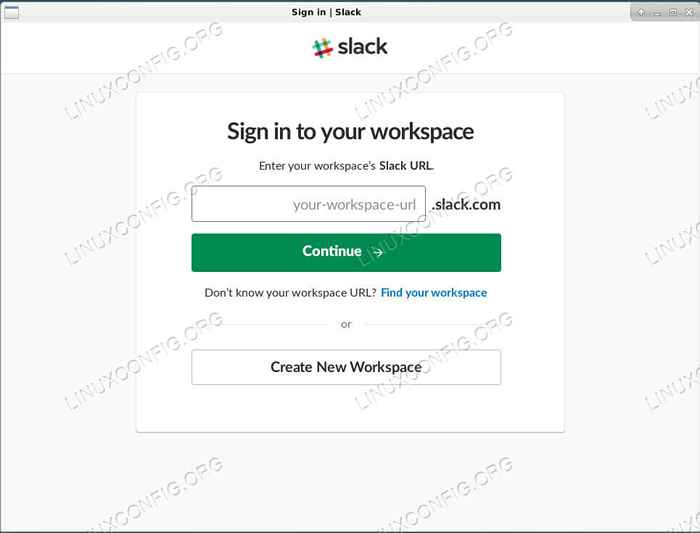
- 4000
- 640
- Sta. Enrique Santiago
Slack es un servicio de mensajería y colaboración muy popular. Si bien puede iniciar sesión y usar Slack Online, es mucho más fácil usar Slack directamente desde su escritorio. Los desarrolladores de Slack admiten oficialmente Linux, y hay un repositorio de Debian. Esta guía utilizará ese repositorio para configurar la holgura en su sistema Debian.
En este tutorial aprenderás:
- Cómo descargar el paquete Slack.
- Cómo instalar el paquete Slack en Debian.
- Cómo abrir y ejecutar Slack en Debian.
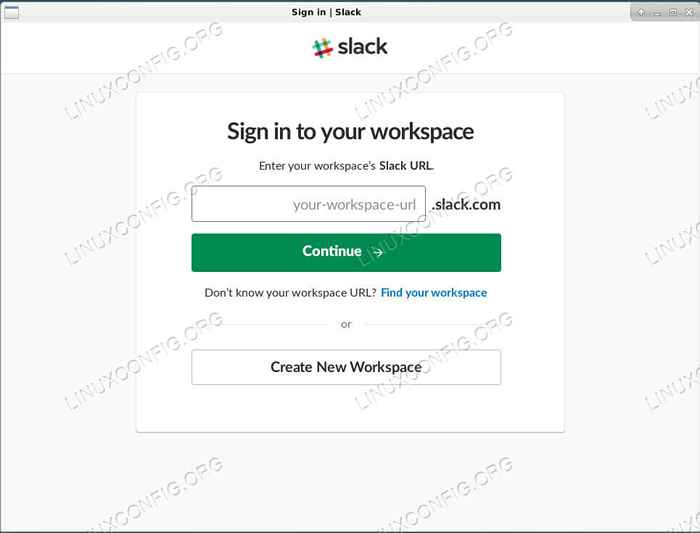 Slack corriendo en Debian.
Slack corriendo en Debian. Requisitos y convenciones de software utilizados
| Categoría | Requisitos, convenciones o versión de software utilizada |
|---|---|
| Sistema | Debian Stable, Testing o Sid |
| Software | Flojo |
| Otro | Acceso privilegiado a su sistema Linux como root o a través del sudo dominio. |
| Convenciones | # - requiere que los comandos de Linux dados se ejecuten con privilegios raíz directamente como un usuario raíz o mediante el uso de sudo dominiops - Requiere que los comandos de Linux dados se ejecuten como un usuario regular no privilegiado |
Cómo descargar el paquete
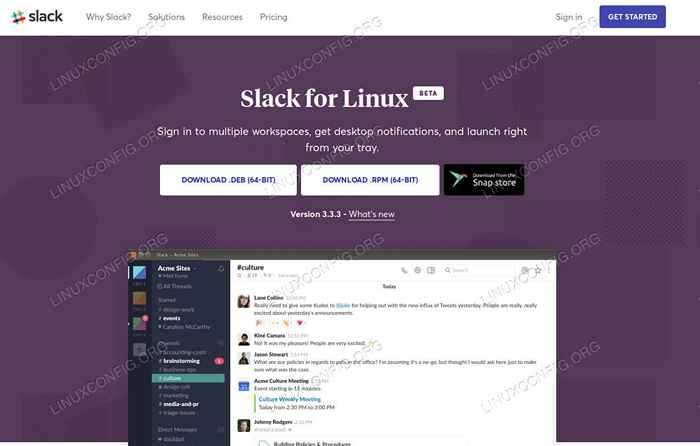 Descargar Slack en Debian.
Descargar Slack en Debian. Los desarrolladores proporcionan Slack, pero no está disponible en los repositorios de Debian regulares. Como resultado, necesitará ir a la página de descarga de Slack y tomar el paquete. Hay algunas buenas noticias. El paquete establece un repositorio flojo en su sistema, de manera similar a la forma en que funciona el paquete Google Chrome. En el futuro, Slack se actualizará automáticamente con APT.
Cuando llegue a la página de descarga, verá tres botones para descargar Slack para Linux. Uno es un .debutante, y los otros dos son un .rpm Y un chasquido. Desde que estás trabajando con Debian, el .debutante es lo que estás buscando. Haga clic en el botón para comenzar su descarga.
Cómo instalar el paquete Slack
Después de tener el paquete, abra una terminal. Si su navegador está usando el directorio de descarga predeterminado, ahí es donde encontrará el paquete. Usar dpkg con privilegios de raíz para instalarlo.
$ sudo dpkg -i ~/descargas/slack-desktop-x.X.X-amd64.debutante
En caso de que le faltara una dependencia, puede arreglar la instalación con APT.
$ sudo apt-instalación rota-fix
Cómo abrir y ejecutar Slack
Slack es una aplicación gráfica. Estará disponible a través del lanzador de aplicaciones de su entorno de escritorio. Slack generalmente se clasifica en la sección "Internet" de la mayoría de los entornos de escritorio. Localizarlo y abrirlo.
Si ha utilizado la aplicación web Slack, lo que se abre de inmediato debería estar familiarizado. Eso se debe a que la aplicación Linux Slack es esencialmente un portal directamente a la aplicación web.
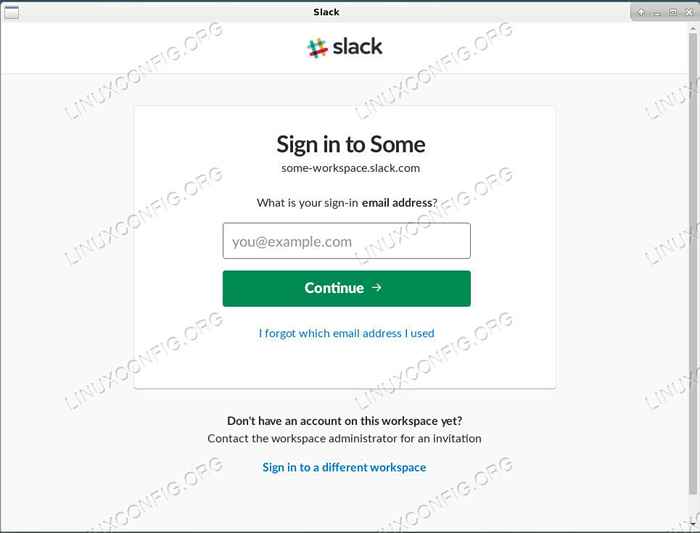 Inicie sesión para Slack on Debian.
Inicie sesión para Slack on Debian. Cuando abra la aplicación Slack, inmediatamente se le pedirá que se una a un nuevo espacio de trabajo. Ingrese el nombre del espacio de trabajo. Luego, ingrese la dirección de correo electrónico asociada con el espacio de trabajo y la contraseña que lo acompaña.
Después de iniciar sesión con éxito, el lado izquierdo de la ventana llenará con la información del canal, y la volumen principal a la derecha se llenará con chats.
Cerrar la ventana Slack no saldrá de la aplicación. La aplicación permanecerá en funcionamiento y notará un icono flojo en su bandeja del sistema. El punto azul en el icono se pondrá rojo cuando tenga mensajes no leídos. Puede cerrar el resto del camino haciendo clic derecho en el icono y seleccionando la opción de salir de Slack.
Conclusión
Realmente no hay mucho más en eso. Puede agregar tantas cuentas de Slack como sea necesario. A diferencia de la aplicación web regular, esta aplicación de holgura no se atascará y se pondrá lento. También es importante reiterarse que no tendrá que actualizar manualmente Slack. El repositorio se agregó a su sistema. Puedes comprobarlo en /etc/apt/fuentes.lista.D/holgura.lista.
Tutoriales de Linux relacionados:
- Cosas para instalar en Ubuntu 20.04
- Una introducción a la automatización, herramientas y técnicas de Linux
- Cosas que hacer después de instalar Ubuntu 20.04 fossa focal Linux
- Cosas para instalar en Ubuntu 22.04
- La mejor distribución de Linux para desarrolladores
- Descarga de Linux
- Mastering Bash Script Loops
- Mint 20: Mejor que Ubuntu y Microsoft Windows?
- Cómo instalar Slack en Ubuntu 20.04 Focal Fossa Linux ..
- Cosas que hacer después de instalar Ubuntu 22.04 Jellyfish de Jammy ..
- « Cómo ejecutar OpenVPN automáticamente en Debian con una dirección IP estática
- Cómo instalar Kodi 18 Beta en Ubuntu »

